5款不容錯過的最佳影像反轉工具
如今,圖像編輯是一項必備技能,因為線上內容分享在社群媒體網站上變得極為便捷。說到基本的編輯技能,學習如何應用這些技能至關重要。 影像翻轉器 特效是影像處理中最重要的功能之一,因為它允許為影像添加各種特效。在本文中,我們將根據主要功能和局限性,評測五款最可靠的影像反轉工具。我們將分別評測適用於網頁瀏覽器和桌上型電腦的不同影像。
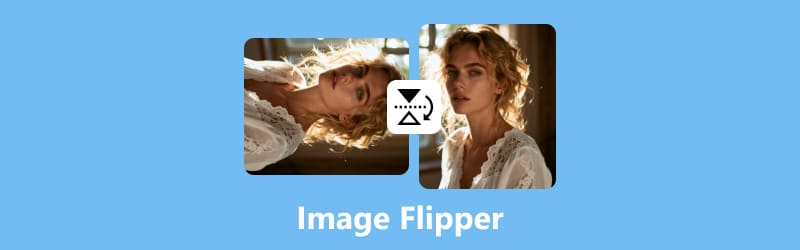
第一部分:2025 年排名前 5 名的圖像翻轉者
Adobe Photoshop
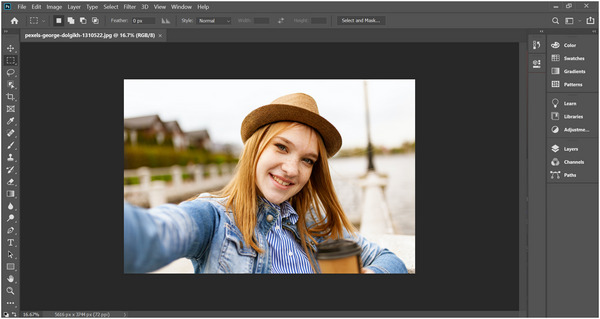
本指南將首先介紹業界標準的影像編輯軟體 Adobe Photoshop。在眾多功能中,該軟體擁有最先進的影像翻轉工具,其影像翻轉功能是透過使用「變換工具」對選定影像進行操作來實現的。
在本文介紹的影像編輯工具中,僅「變換工具」就提供了最多的編輯選項。但遺憾的是,它需要較高的技術水平才能有效使用。事實上,整個 Photoshop 軟體都是如此,因為它最初是為專業人士設計的。
我們只建議已經熟悉 Photoshop 或有興趣學習 Photoshop 陡峭學習曲線的使用者使用該軟體。
主要特點:
• 變換工具旨在實現最佳影像翻轉效果。
• 基於圖層的編輯,可以單獨調整翻轉影像中的其他元素。
• 批次處理旨在一次翻轉多張影像。
限制:
• 價格昂貴的月度訂閱選項。
• 高度技術化的編輯介面和工具。
• 流暢運作需要較高的系統配置需求。
GIMP
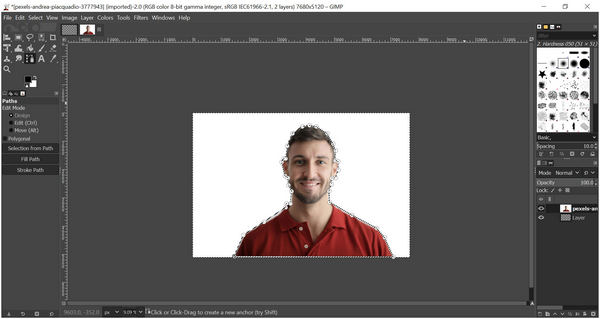
由於Adobe Photoshop的訂閱費用高昂,開源編輯工具應運而生,成為可行的替代方案。其中,GIMP是比較受歡迎的選擇之一。
幸運的是,該軟體還配備了照片翻轉功能,非常適合需要鏡像影像的使用者。此外,該程式還提供與 Photoshop 類似的功能,例如圖層單獨翻轉和可自訂的變換工具。
儘管GIMP是一款可靠的免費軟體,但它正常運作也有一定的技術需求。有些用戶甚至認為它比Photoshop更難使用。
主要特點:
• 進階翻轉工具,可編輯整個影像或單一圖層。
• 可自訂變換工具,用於編輯影像的特定部分。
• 支援第三方編輯選項的外掛程式。
• 在GIMP中放大影像 提高品質。
限制:
• 高精尖的編輯工具。
• 預設不支援翻轉多張圖片。
• 不支援雲端儲存整合。
帆布
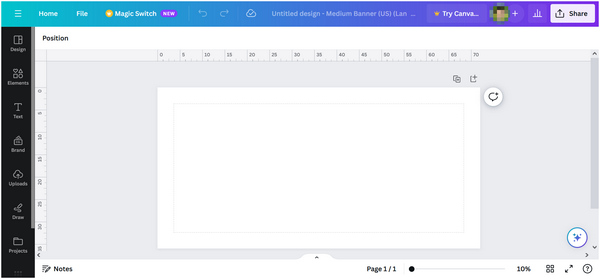
接下來我們來看看線上工具,例如 Canva。這款可能是最知名的線上媒體編輯工具,主要用於編輯圖像,因此非常適合初學者。由於其設計特性,Canva 配備了專門用於垂直或水平翻轉影像的工具。
在這份清單中,Canva 的易用性尚可,但仍具備高階編輯功能。如果您有一定的技能,Canva 或許足以滿足基本的編輯需求。然而,對於完全的新手來說,仍然需要一些練習才能熟練 Canva 的編輯技巧。
主要特點:
• 一鍵影像翻轉工具,方便快速地進行編輯。
• 支援將影像直接拖曳到編輯視窗中。
• 支援線上、桌面和行動平台跨平台使用。
限制:
• 免費版提供的編輯工具有限。
• 高度依賴網路連線的穩定性。
• 圖層選擇不準確會導致翻轉控制不佳。
• 在輸出影像中新增浮水印。 (點擊此處了解如何操作) 移除 Canva 浮水印.)
PineTools 翻轉影像
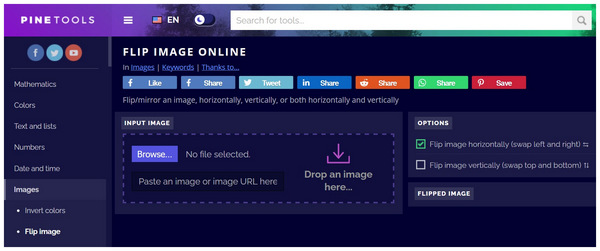
最後,我們提供專用的線上編輯工具,首先是 PineTools Flip Image,這是一款基於瀏覽器的工具,專為線上圖像翻轉而設計。與本文前面提到的編輯器不同,此工具僅提供影像翻轉功能,不提供其他編輯功能。
但是,請注意其檔案大小的限制。使用線上工具時,請務必注意這些限制,因為它們的線上特性會顯著影響檔案大小限制和輸出品質。
主要特點:
• 專為線上瀏覽器打造的獨家影像翻轉工具。
• 從上傳到影像翻轉編輯的無縫流程。
• 完全免費使用的軟體。
限制:
• 檔案大小限制為 5 - 10MB。
• 影像翻轉無需大量處理。
• 編輯影像前沒有預覽選項。
Img2Go
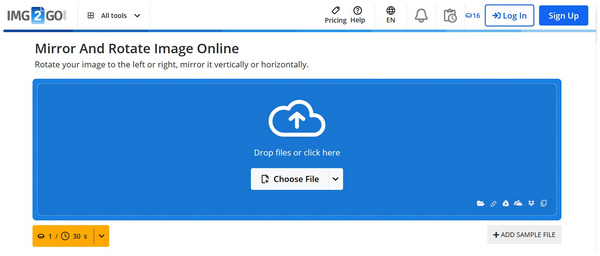
對於想要使用高效線上工具的用戶來說,Img2Go 是另一個不錯的選擇。雖然它的性能與 PineTools 類似,但這款線上瀏覽器在可讀取的格式種類方面表現更佳。
這款軟體對影像品質的降低也較小,因此與其他線上工具相比,其缺點並不明顯。遺憾的是,它採用積分製影像處理系統,因此不如其他線上工具免費;不過,它沒有任何編輯限制。
主要特點:
• 是一款專為瀏覽器設計的線上圖像編輯工具。
• 支援大多數常用影像檔案類型。
• 它可以讀取 PNG、JPG、BMP 等多種常用影像格式。
限制:
• 對免費用戶使用信用額度。
• 免費使用者在檔案大小和上傳速度方面有限制(了解詳情) 如何壓縮影像).
• 廣告和煩人的彈跳窗數量眾多。
第二部分:額外內容:影像編輯後的最佳影像放大工具
由於影像翻轉只是水平或垂直鏡像影像,因此不會直接影響照片品質。所以,低品質的影像仍然會顯示解析度較低。幸運的是,這個問題可以透過使用影像放大工具來解決,例如 ArkThinker 線上影像放大器.
ArkThinker Image Upscaler Online 搭載人工智慧解析度增強系統,透過提升解析度優化影像品質。它是修復舊照片、修復模糊照片和升級低解析度圖片的理想工具。
這些增強選項有效解決了線上工具(我們前面已經介紹過)造成的影像品質下降問題。這使得線上工具成為瀏覽器編輯器限制的完美補充。除了這些令人印象深刻的品質提升功能外,ArkThinker Image Upscaler Online 還確保了流暢的使用者體驗。該程式以其簡潔的上傳和處理流程而聞名,並且處理後的圖像不會儲存在網站伺服器上。
主要特點:
• 可直接從本機儲存放大影像。
• 將影像放大 2 倍、4 倍、6 倍,直到原始質量的 8 倍。
• 利用人工智慧技術提升影像解析度。
• 放大後的影像沒有浮水印,輸出清晰。
• 為保障用戶隱私和安全,所有編輯後的圖片將在 24 小時後刪除。
要學習如何使用 ArkThinker Image Upscaler Online,請務必閱讀下面的三步驟指南,以便更輕鬆地增強您的影像。
前往 ArkThinker Image Upscaler Online 的網站,然後選擇 一鍵清晰 網站上有上傳按鈕。您也可以點擊並拖曳本地圖片到上傳圖片框。等待線上工具讀取圖片。
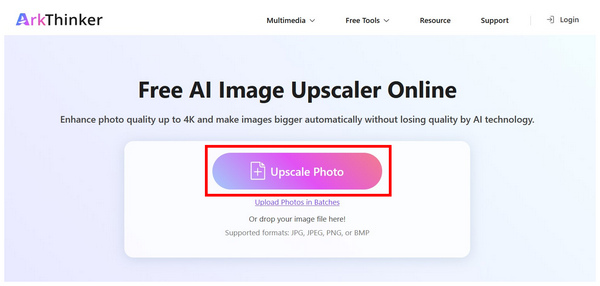
上傳圖片後,選擇放大倍率來增強照片效果。您可以選擇以下幾種方式: 2倍、4倍、6倍或8倍.
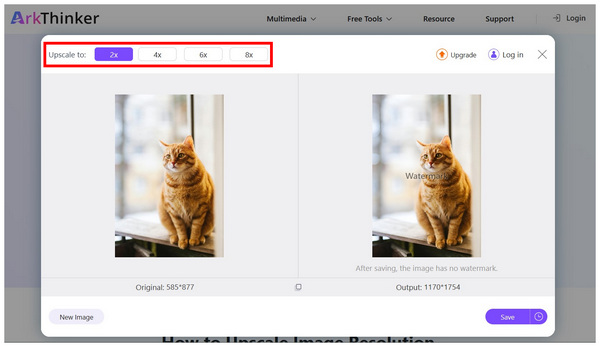
為確保影像放大,請將遊標移至預覽影像上以評估其品質。然後,點擊 節省 將放大後的圖像下載回您的電腦。
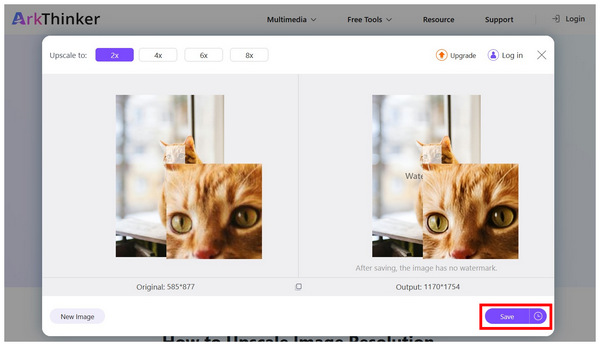
圖片下載到電腦後,預覽中的浮水印將會被移除。現在您可以直接上傳放大後的照片,無需再使用其他編輯軟體移除浮水印。
第三部分:關於影像翻轉軟體的常見問題
影像翻轉器難用嗎?
不,它們並非如此。影像翻轉工具使用起來非常簡單,而且可以在不同的裝置和平台上使用。
我可以使用圖片編輯器來翻轉圖片嗎?
是的,可以。但是,如果您只是想翻轉圖片,圖片編輯器通常過於複雜。您可以改用專門的圖片翻轉工具。
翻轉影像會降低影像品質嗎?
這取決於你使用什麼軟體來翻轉影像。傳統的影像編輯器可以保持甚至提升影像品質。而線上工具通常會導致編輯後的影像品質下降。
線上工具足以滿足影像翻轉的需求嗎?
是的,它們確實很實用。如果您只是打算翻轉圖片,線上工具就足夠了。而且它們也更容易使用。
影像翻轉有哪些用途?
翻轉影像對照片編輯和其他創意用途非常有用。它還可以突出臉部更顯著的特徵。雖然效果可能有限,但影像構圖也可能受到影響。
結論
現在,我們已經列出了5個最佳選擇。 影像翻轉器 我們為您提供多種選擇,希望本文中的資訊足以滿足您的照片編輯需求。如果您打算使用線上選項並擔心畫質下降,我們強烈建議使用 ArkThinker Image Upscaler Online 來增強您的照片。
你怎麼看這個帖子?點擊評價這篇文章。
出色的
評分: 4.8 / 5(基於 478 票)


